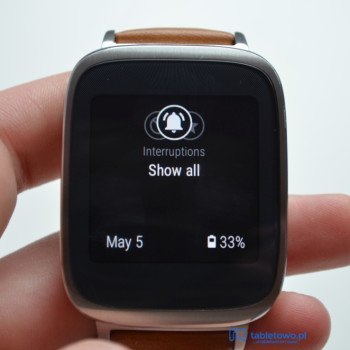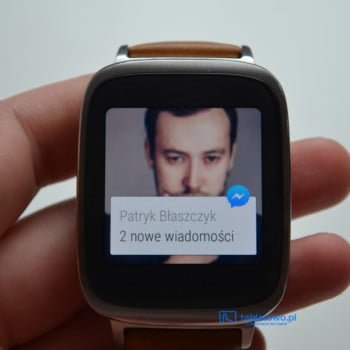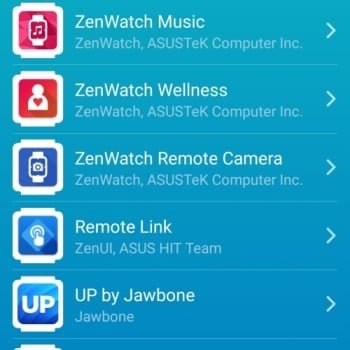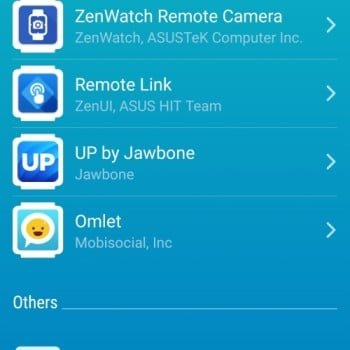Obsługa zegarka i Android Wear
Obsługa Android Wear jest intuicyjna, dzięki czemu każdy, kto wcześniej nie miał do czynienia z tym systemem, z pewnością sobie poradzi z jego obsługą. Wystarczy tylko chwila testów. Ekran główny to tarcza zegarka (możemy ustawić dowolną z dostępnych lub pobrać z Google Play). Może wyświetlać tylko godzinę, albo o wiele więcej informacji, bo możemy spersonalizować ją tak, by pokazywała również liczbę kroków, datę i pogodę dla wybranej lokalizacji. Przesunięcie palcem w dół kieruje nas w stronę ustawień. Z poziomu tego widoku:
– sprawdzimy datę i stan naładowania akumulatora,
– ustalimy, jakie powiadomienia mają się wyświetlać (wszystkie, żadne lub tylko priorytetowe),
– ustawimy tryb teatralny – Theater Mode (ekran zegarka jest wygaszony, nie działają na niego żadne poruszenia ręką; by go uruchomić należy dwukrotnie tapnąć w ekran),
– włączymy tryb słoneczny,
– przejdziemy do ustawień ogólnych zegarka (jasność, urządzenia Bluetooth, tryb samologowy, „always on”, wyłączenie lub zresetowanie, a nawet zrestartowanie Zenwatcha.
Kliknięcie w tarczę z godziną przenosi nas do głównego menu zegarka. Trochę to mało intuicyjne, bo listę aplikacji, z których możemy korzystać z jego poziomu, znajdziemy dopiero na szarym końcu dostępnych możliwości (typu ustawienie alarmu, zapisanie notatki głosowej, licznik kroków, przypomnienia z kalendarza, pulsometr, etc.). Jeśli komuś to nie odpowiada, zapewne chętnie zainstaluje Wear Mini Launcher, który między innymi dodaje jeszcze jeden ekran domowy – po lewej od głównego i wyświetla wszystkie dostępne aplikacje. Co więcej, pokazuje też szybki dostęp do najważniejszych ustawień zegarka w jednym miejscu (moduły oraz jasności ekranu). Kto wie, może podobnych możliwości doczekamy się wraz z kolejnymi wersjami Android Wear?
Komendy głosowe
Oczywiście Android Wear opiera się na komendach głosowych, zatem wypowiedzenie słów „take a note” spowoduje zapisanie notatki, „play music” – włączenie Google Play Muzyka, „show me my steps” uruchomi aplikację odpowiedzialną za liczenie kroków, a „agenda” pokaże wydarzenia z kalendarza na dziś.
Pozostałe komendy (typu „remind me”, „navigate”, „send a text”, „set an alarm”, „start calendar”) działają dopiero, gdy język wprowadzania głosowego zmienimy w telefonie (a konkretnie w Google Now) na angielski. Tylko co z tego, skoro choćby wiadomość do wybranego znajomego musi być w języku angielskim, bo polskiego wtedy już nie rozumie? Kupując jakikolwiek zegarek z Android Wear w chwili, gdy nie obsługuje języka polskiego, trzeba liczyć się z jego ograniczonymi możliwościami. Chyba, że na co dzień posługujesz się językiem angielskim i nie sprawia to problemu – Tobie i Twoim znajomym.
A jeszcze mała dygresja… Jeśli czegoś Asus Zenwatch nie oferuje, to nie przez wzgląd na hardware, bo temu niewiele można zarzucić (zwłaszcza w cenie, w której jest oferowany), ale na software, którego wyłącznym dostawcą jest Google. Jego zegarkowy system Android Wear jest w początkowej fazie rozwoju i wyraźnie widać to podczas korzystania z tego typu sprzętu. Nie tylko Zenwatcha, ale każdego, który działa pod kontrolą tego właśnie systemu. Bo „ten typ tak ma”. Ale wierzę, że wraz z rozwojem Android Wear, także i zegarki zyskają coraz ciekawsze zastosowanie.
Powiadomienia
Zegarek wyświetla powiadomienia w dolnej części tarczy w postaci paska zajmującego ok. 1/4 wysokości ekranu, początkowo z wszystkich aplikacji. Dlaczego początkowo? Otóż możemy zablokować programy, z których powiadomień otrzymywać nie chcemy – zarówno z poziomu aplikacji Android Wear, jak i z zegarka (wystarczy, że po otrzymaniu powiadomienia przejdziemy do ostatniej karty i klikniemy „block app”). Ja na przykład zablokowałam te z Google Drive o zakończeniu wysyłania plików do chmury czy z gry Quizowanie, bo nie jest mi to potrzebne do szczęścia ASAP.
Oczywiście każde powiadomienie sygnalizowane jest wibracjami. Te są podobnej intensywności, co w Mi Band, czyli nie można powiedzieć o nich złego słowa. Nie zdarzyło mi się przeoczyć żadnego powiadomienia.
Asusowe aplikacje na Android Wear
Asus postanowił uszczęśliwić nas nieco na siłę i zaoferować wiele dodatkowych aplikacji na zegarek, które możemy (ale nie musimy) zainstalować. Są to:
- ZenWatch Remote Camera: możliwość robienia zdjęć za pomocą zegarka. Na Zenwatchu wyświetlany jest podgląd widoku z kamery podłączonego przez Bluetooth teleofnu. Mało funkcjonalne, tym bardziej, że występuje opóźnienie pomiędzy momentem naciśnięcia spustu migawki a zrobieniem zdjęcia,
- Remote Link: pilot do zdalnego sterowania,
- ZenWatch Music: odtwarzacz muzyczny,
- ZenWatch Wellness: aplikacja do mierzenia pulsu i samopoczucia.
Spis treści:
1. Parametry. Jakość wykonania, wzornictwo. Konfiguracja
2. Obsługa zegarka i Android Wear
3. Parametry techniczne w rzeczywistości. Podsumowanie